Dockerアプリケーションのドメイン名アクセスを構成する方法
Docker環境で特定のドメイン名にアクセスするためにアプリケーションを構成するには、次の手順が必要です。ユーザー定義ネットワークを作成し、 - ネットワークオプションを使用してネットワークを指定します。コンテナを実行するときは、-publishオプションを使用して、アプリケーションコンテナのポートをホストポートにマッピングします。ホストシステムの /etc /ホストファイルにDNSレコードを追加し、カスタムドメイン名をコンテナのIPアドレスに解決します。カスタムドメイン名を使用してアプリケーションにアクセスできます。
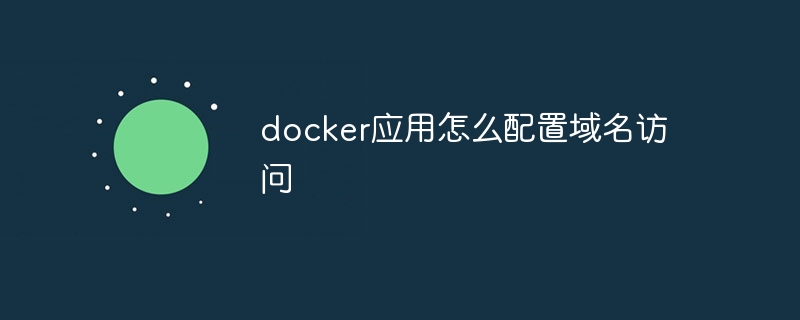
Dockerアプリケーション構成ドメイン名アクセス
特定のドメイン名にアクセスするためにDockerアプリケーションを構成する方法は?
Docker環境でドメイン名を使用してアプリケーションにアクセスするには、次の手順が必要です。
1.カスタムネットワークを作成します
アプリケーションコンテナが接続するユーザー定義のDockerネットワークを作成します。
<code class="sh">docker network create my-custom-network</code>
2。マップポートとドメイン名
コンテナが実行されているときは、 --publishオプションを使用して、アプリケーションコンテナのポートをホストポートにマッピングします。同時に、 --networkオプションを使用して、カスタムネットワークを指定します。
<code class="sh">docker run -d --name my-app \ -p 8080:80 \ --network my-custom-network \ my-app-image</code>
3.DNSレコードを追加します
DNSレコードをホストシステムの/etc/hostsファイルに追加し、コンテナのIPアドレスにカスタムドメイン名を解決します。
<code>127.0.0.1 my-app.local</code>
4.ドメイン名を使用してアプリケーションにアクセスします
これで、ブラウザのカスタムドメイン名を使用してアプリケーションにアクセスできます。
<code>http://my-app.local:8080</code>
その他のメモ:
- ホストポートにマッピングされた同じポートでコンテナが聴いていることを確認してください。
- Docker Composeを使用している場合、
docker-compose.ymlファイルでドメイン名を構成できます。 - セキュリティの増加には、TLS証明書を使用して接続を暗号化することをお勧めします。
以上がDockerアプリケーションのドメイン名アクセスを構成する方法の詳細内容です。詳細については、PHP 中国語 Web サイトの他の関連記事を参照してください。

ホットAIツール

Undresser.AI Undress
リアルなヌード写真を作成する AI 搭載アプリ

AI Clothes Remover
写真から衣服を削除するオンライン AI ツール。

Undress AI Tool
脱衣画像を無料で

Clothoff.io
AI衣類リムーバー

Video Face Swap
完全無料の AI 顔交換ツールを使用して、あらゆるビデオの顔を簡単に交換できます。

人気の記事

ホットツール

メモ帳++7.3.1
使いやすく無料のコードエディター

SublimeText3 中国語版
中国語版、とても使いやすい

ゼンドスタジオ 13.0.1
強力な PHP 統合開発環境

ドリームウィーバー CS6
ビジュアル Web 開発ツール

SublimeText3 Mac版
神レベルのコード編集ソフト(SublimeText3)

ホットトピック
 7898
7898
 15
15
 1651
1651
 14
14
 1411
1411
 52
52
 1303
1303
 25
25
 1248
1248
 29
29
 Dockerによってコンテナを出る方法
Apr 15, 2025 pm 12:15 PM
Dockerによってコンテナを出る方法
Apr 15, 2025 pm 12:15 PM
Dockerコンテナを終了する4つの方法:コンテナ端子でCtrl Dを使用するコンテナターミナルに出口コマンドを入力しますDocker stop&lt; container_name&gt;コマンドを使用するDocker Kill&lt; container_name&gt;ホストターミナルのコマンド(フォース出口)
 Dockerのファイルを外部にコピーする方法
Apr 15, 2025 pm 12:12 PM
Dockerのファイルを外部にコピーする方法
Apr 15, 2025 pm 12:12 PM
Dockerの外部ホストにファイルをコピーする方法:Docker CPコマンドを使用:Docker CP [Options]&lt; Container Path&gt; &lt;ホストパス&gt;。データボリュームの使用:ホストにディレクトリを作成し、-vパラメーターを使用してコンテナを作成するときにディレクトリをコンテナにマウントして、双方向ファイルの同期を実現します。
 Dockerを再起動する方法
Apr 15, 2025 pm 12:06 PM
Dockerを再起動する方法
Apr 15, 2025 pm 12:06 PM
Dockerコンテナを再起動する方法:コンテナID(Docker PS)を取得します。コンテナを停止します(docker stop&lt; container_id&gt;);コンテナを起動します(docker start&lt; container_id&gt;);再起動が成功していることを確認します(Docker PS)。その他の方法:Docker Compose(Docker-Compose Restart)またはDocker API(Dockerドキュメントを参照)。
 Dockerコンテナの名前を確認する方法
Apr 15, 2025 pm 12:21 PM
Dockerコンテナの名前を確認する方法
Apr 15, 2025 pm 12:21 PM
すべてのコンテナ(Docker PS)をリストする手順に従って、Dockerコンテナ名を照会できます。コンテナリストをフィルタリングします(GREPコマンドを使用)。コンテナ名(「名前」列にあります)を取得します。
 DockerによるMySQLを開始する方法
Apr 15, 2025 pm 12:09 PM
DockerによるMySQLを開始する方法
Apr 15, 2025 pm 12:09 PM
DockerでMySQLを起動するプロセスは、次の手順で構成されています。MySQLイメージをプルしてコンテナを作成および起動し、ルートユーザーパスワードを設定し、ポート検証接続をマップしてデータベースを作成し、ユーザーはすべての権限をデータベースに付与します。
 Dockerによってコンテナを起動する方法
Apr 15, 2025 pm 12:27 PM
Dockerによってコンテナを起動する方法
Apr 15, 2025 pm 12:27 PM
Docker Containerの起動手順:コンテナ画像を引く:「Docker Pull [Mirror Name]」を実行します。コンテナの作成:「docker create [options] [mirror name] [コマンドとパラメーター]」を使用します。コンテナを起動します:「docker start [container name or id]」を実行します。コンテナのステータスを確認してください:コンテナが「Docker PS」で実行されていることを確認します。
 Dockerの画像を更新する方法
Apr 15, 2025 pm 12:03 PM
Dockerの画像を更新する方法
Apr 15, 2025 pm 12:03 PM
Docker画像を更新する手順は次のとおりです。最新の画像タグ新しい画像をプルする新しい画像は、特定のタグのために古い画像を削除します(オプション)コンテナを再起動します(必要に応じて)
 Docker用のコンテナを作成する方法
Apr 15, 2025 pm 12:18 PM
Docker用のコンテナを作成する方法
Apr 15, 2025 pm 12:18 PM
Dockerでコンテナを作成します。1。画像を引く:Docker Pull [ミラー名]2。コンテナを作成:Docker Run [Options] [Mirror Name] [コマンド]3。コンテナを起動:Docker Start [Container Name]




